windows 10 的截图快捷键并非只有一个,而是根据你的截图需求有所不同。
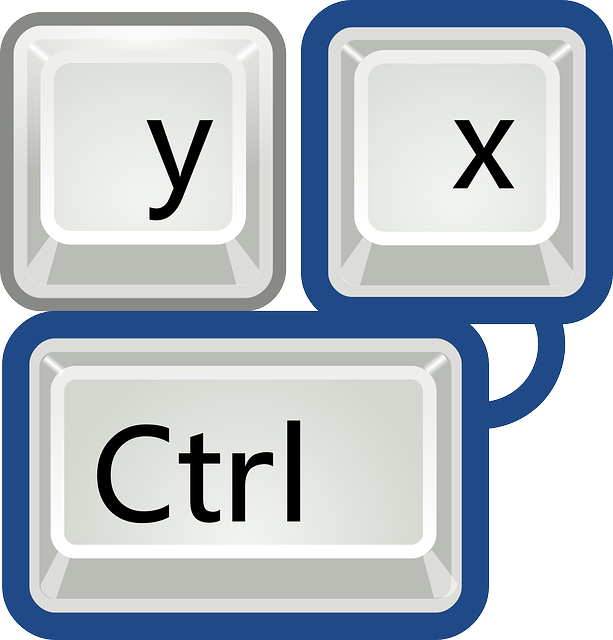
最常用的截图快捷键是 Print Screen 键(也可能标记为 PrtScn 或 Prnt Scrn)。按下这个键会将整个屏幕画面复制到剪贴板。 你之后可以打开图像编辑软件(例如画图), 按下 Ctrl + V 粘贴并保存截图。 我曾经因为忘记这个步骤,导致多次截图失败,浪费了不少时间,所以现在都会立刻粘贴保存。
如果你只需要截取活动窗口的画面,可以使用 Alt + Print Screen。这个快捷键非常实用,尤其是在处理多个窗口时,能精准地截取你需要的部分。 记得有一次我需要截取一个复杂的软件界面中的某个特定窗口, Alt + Print Screen 就帮我省去了很多后期裁剪的麻烦。
想要截取屏幕任意区域的画面? 试试 Windows 键 + Shift + S。 这个快捷键会激活屏幕截图工具,让你用鼠标选择需要截取的区域。 这个功能是我最常用的,因为它灵活度最高。 我经常用它来截取网页上的特定内容,或者文档中的某个部分,然后直接分享给同事。 需要注意的是,使用这个快捷键后,截图会直接保存到剪贴板,你需要手动粘贴到图片编辑器中保存,或者查看系统默认的保存路径。
最后,如果你需要进行更高级的截图操作,例如延时截图或录屏,Windows 10 系统自带的“Xbox 游戏栏”功能(按下 Windows 键 + G)也提供了相应的工具。 这个功能我一开始并不常用,直到需要录制一段软件操作演示才发现它的强大之处,它能直接生成视频文件,非常方便。
记住这些快捷键并熟练运用,能极大提高你的工作效率。 不同的截图方式适用于不同的场景,选择合适的快捷键才能事半功倍。 熟练掌握这些技巧后,你会发现截图不再是繁琐的工作,而是一个便捷的操作。
路由网(www.lu-you.com)您可以查阅其它相关文章!









 陕公网安备41159202000202号
陕公网安备41159202000202号